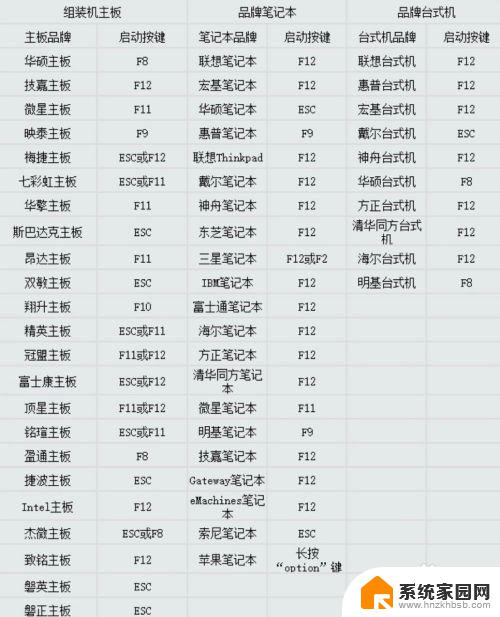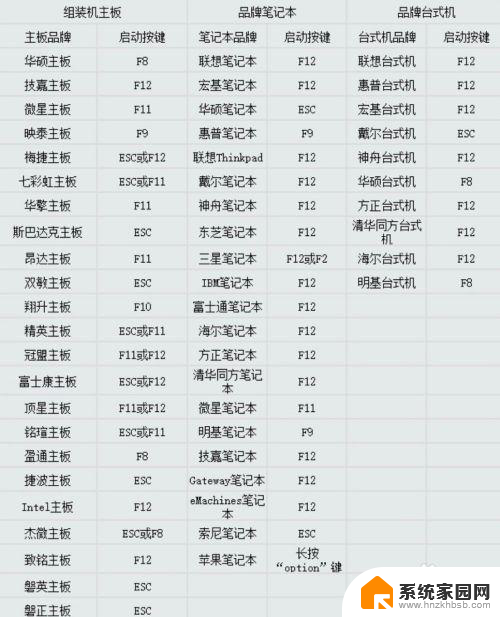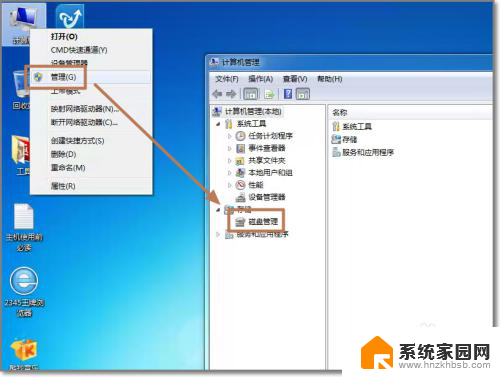电脑第一启动盘怎么设置 BIOS设置硬盘为第一启动盘步骤
更新时间:2023-12-30 10:09:36作者:xiaoliu
在使用电脑时,我们经常需要设置启动盘的顺序,以确保电脑能够正确地启动,其中BIOS设置硬盘为第一启动盘是常见的设置之一。通过将硬盘设置为第一启动盘,我们可以确保系统能够直接从硬盘中启动,提高启动速度和效率。接下来我们将介绍一些简单的步骤,帮助您正确地设置BIOS中硬盘为第一启动盘。
具体方法:
1.
打开戴尔笔记本电脑,电脑伤插入ssd驱动盘。开电源键同时连续敲击快捷键“F2”,如下图所示。
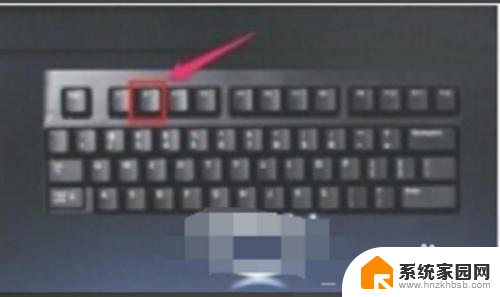
2.
按F12快捷键后电脑系统进入“BIOS”界面模式,如下图界面所示。
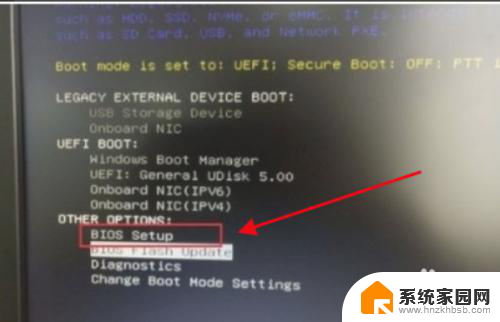
3.
用键盘上的方向键移动光标,移到“boot”选项。然后鼠标移动到第一启动设备(1st Boot Device)后面的选项,按回车键。
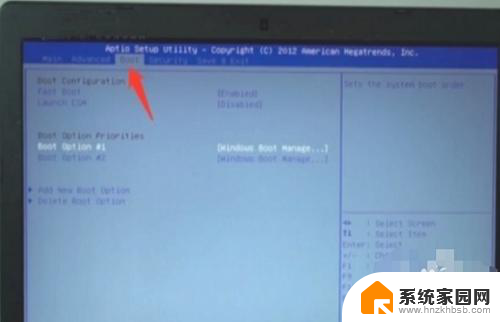
4.
选择带有SSD字样的一项,也就是选择ssd为启动盘。按回车键,按F10,选择“Yes”即可。
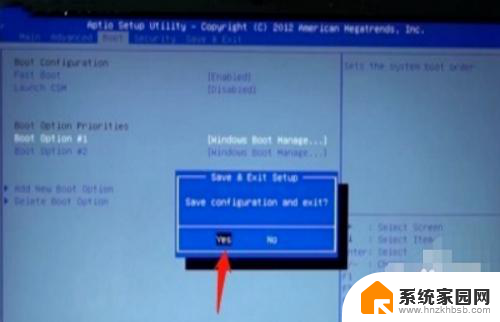
以上就是电脑第一启动盘如何设置的全部内容,如果你遇到了这种情况,可以尝试根据我提供的方法来解决,希望对大家有所帮助。